一、Zebra GK420d - ZPL打印机介绍
Zebra GK420d是一款紧凑型桌面热敏打印机,专为ZPL(Zebra Programming Language)编程语言优化。它以高打印质量、可靠的耐用性和简单的操作著称,广泛应用于零售、物流、医疗和制造业的标签和票据打印需求。
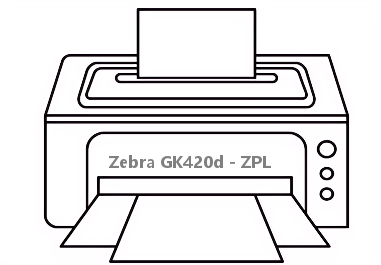
二、Zebra GK420d - ZPL打印机驱动兼容性
Zebra GK420d - ZPL驱动程序支持广泛的操作系统,包括Windows 11, Windows 10, Windows 8.1, Windows 8, Windows 7 (32位/64位), Windows XP,以及macOS多个版本。建议从斑马技术官方网站下载与您系统版本完全匹配的驱动以确保最佳兼容性。
三、Zebra GK420d - ZPL驱动安装步骤
- 点击下载Zebra GK420d - ZPL驱动
- 双击下载的安装包等待安装完成
- 点击电脑医生->打印机驱动
- 确保USB线或网络链接正常
- 驱动安装完成之后重启电脑,打开电脑医生->打印机连接
(由金山毒霸-电脑医生,提供技术支持)
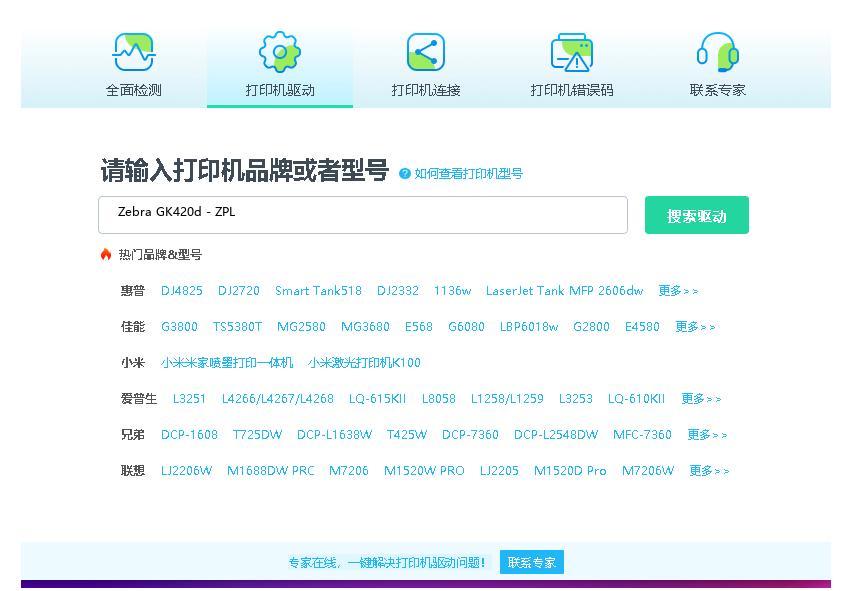

四、Zebra GK420d - ZPL打印机其他信息
1、常见驱动错误及解决方法
1. ‘驱动程序无法使用’错误:通常因驱动损坏或冲突引起。解决方法:在设备管理器中彻底卸载当前驱动,重新启动计算机后再次安装官方最新版驱动。2. 打印乱码:多半是选择了错误的打印机语言(如未选择ZPL)。请在打印首项或设备属性中确保打印机语言设置为ZPL。3. 通信错误:检查USB线缆连接是否牢固,尝试更换USB端口或线缆。
2、如何更新驱动
保持驱动为最新版本是确保打印机稳定性和获得新功能的关键。更新方法:1. 手动更新:定期访问斑马官网支持页面,检查是否有适用于您操作系统的新版GK420d驱动,下载并安装。2. 通过设备管理器更新:在Windows中,右键点击‘开始’菜单,选择‘设备管理器’,找到并展开‘打印机’类别,右键点击‘Zebra GK420d’,选择‘更新驱动程序’,然后选择‘自动搜索更新的驱动程序软件’。
3、遇到脱机问题怎么办?
当打印机显示‘脱机’状态时,无法进行打印。解决方法:1. 检查物理连接:确保电源线、数据线连接正常,打印机电源已开启。2. 清除打印队列:在Windows设置中进入‘打印机和扫描仪’,点击GK420d打印机,选择‘打开队列’,点击‘打印机’菜单并取消勾选‘脱机使用打印机’。3. 设置为默认打印机:有时将GK420d重新设置为默认打印机可以解决脱机状态。4. 重启打印服务:在运行(Win+R)中输入‘services.msc’,找到‘Print Spooler’服务,重启它。
五、总结
Zebra GK420d是一款性能卓越的工业级标签打印机,正确安装和维护其驱动程序是保障其高效运行的基础。建议用户始终从官方渠道获取驱动,并定期检查更新。如遇复杂问题,参考官方文档或联系斑马技术支持是明智的选择。


 下载
下载








